Yeni UWP dosya gezgini nedendir bilinmez ama Windows 11 ve 10 ‘da gizlidir.
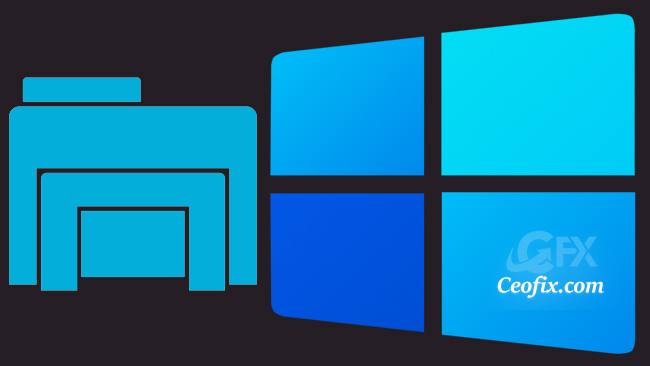
Dosya Gezgini’nin UWP sürümü, özel hazırlanmış bir kısayol kullanarak açabiliriz.
Dosya Gezgini’nin UWP sürümünü merak edip denemek istiyorsanız öncelik ile Windows 10 build 15063 veya 15063’ün üst sürümlerinde denemelisiniz. Aksi takdirde yaptığınız işlemler işe yaramayacaktır.
Şimdi ise gelin Dosya Gezgininin windows 10 ve 11 de gizlenmiş olan UWP sürümünü açığa çıkartalım.
Dosya gezgini evrensel windows platformu UWP uygulaması Nasıl etkinleştirilir?
Masaüstünde iken sağ tıklayın, ve > Kısayol a tıklayın.

Ardından, UWP Dosya Gezgini’nin konumunu yazmanız gerekecektir.
Açılan pencerede öğenin konumuna aşağıdakileri kopyalayıp yapıştırın.
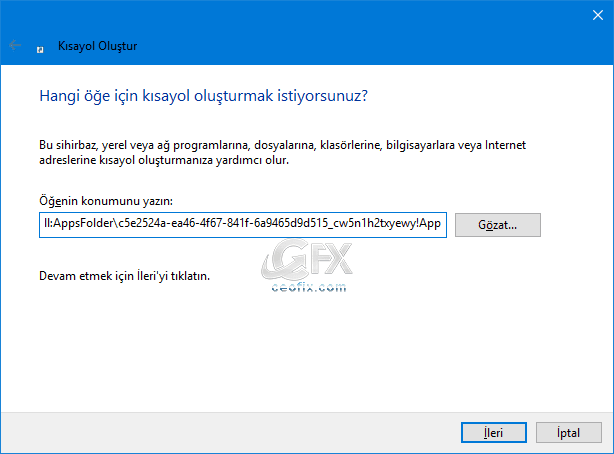
explorer shell:AppsFolder\c5e2524a-ea46-4f67-841f-6a9465d9d515_cw5n1h2txyewy!App
Ardından, Uygula ve İleri’yi tıklayın.
Kısayol için bir isim girmeniz gerekir. Burada isim istediğiniz bir şeyi yazabilirsiniz. Ben Universal File Explorer yazıp sona tıklıyorum.

Artık masaüstündeki Dosya Gezgini simgesini göreceksiniz. Çift tıklatıldığında UWP Dosya Gezgini açılacaktır. Ve alışık olduğumuz dosya gezginin simgesini görev çubuğunda mavi olarak farklı bir şekilde göreceksiniz.
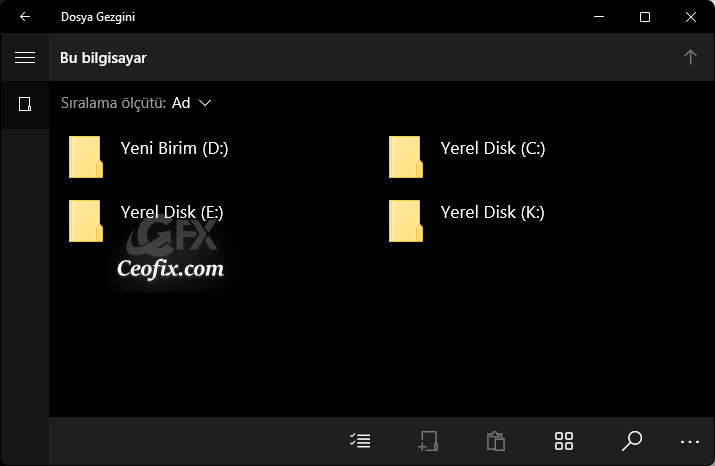
Yukarıdaki tüm işlemler size zor geldi ise, yada masa üstündeki ikonun sarı olmasını istemezseniz aşağıdaki indir linkine tıklayarak sizin için hazırladığımız kısayolu zahmetsizce .rar dosyasından çıkartıp kullanabilirsiniz.

Elinize sağlık harika bir paylaşım
@İbrahim hür
Teşekkürler.